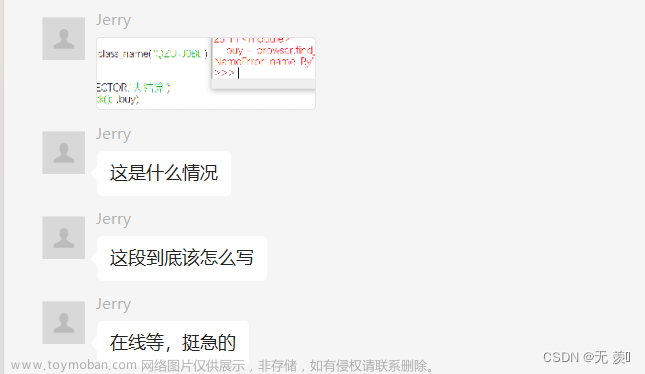使用新版的selenium时发现网页代码中存在相同的class元素,想全部定位该class下的所有元素。以view-source:finance.sina.com.cn/money/globalindex/为例:
打开html代码后发现有多段class为head的代码,想全部提取用做index name。
老版selenium代码:
driver.find_elements_by_class_name("head")[1]#此段代码将会返回列表中从左往右数的第二个元素#
老版本的代码会将class为head的元素全部提取并生成一个list。得知这个源代码逻辑后我们可以在新版的书写规则下如此使用这项功能:
新版selenium代码:
element_class_head = driver.find_elements(By.CLASS_NAME,"head")#此段代码将会返回class为head的元素所组成的list#文章来源:https://www.toymoban.com/news/detail-511206.html
此段新版本的代码的作用是否与老版本相同我没有测试,因为没有配置老版本的selenium的环境。另外,基于新版本selenium的书写规则,id,name及其他的应用将尽快测试后发布文章来源地址https://www.toymoban.com/news/detail-511206.html
到了这里,关于新版selenium定位全部相同class的元素或定位第二个元素的方法的文章就介绍完了。如果您还想了解更多内容,请在右上角搜索TOY模板网以前的文章或继续浏览下面的相关文章,希望大家以后多多支持TOY模板网!